而在给U盘装系统之前,要先制作U盘启动盘来进行安装,那么u盘如何制作win10启动盘呢?下面,小编就把u盘制作win10启动盘的步骤教程分享给大家。
工具/原料:
1、操作系统: windows 10
2、品牌型号:台式电脑 8G以上容量的U盘
3、软件版本:魔法猪
win10系统u盘启动盘制作步骤如下:
1、下载安装好魔法猪一键重装系统工具并打开,然后插入一个8g以上的空白u盘,选择制作系统,点击开始制作。

2、选择需要安装的win10系统,点击开始制作u盘启动盘。
u盘pe系统怎么进入
PE系统对于电脑维护人员来说是必备工具之一,那么怎么进入PE系统呢,很多用户都不清楚u盘pe系统怎么进入,下面,小编就把进入u盘pe的步骤教程带给大家。

3、软件开始自动开始制作win10 u盘启动盘,无需操作,期间会格式化u盘。

4、当提示制作完成后,可先预览需要安装的电脑主板的启动热键,然后再拔除u盘退出。

5、接着插入u盘启动盘进电脑中,开机不断按启动热键进启动界面,选择u盘启动项回车确定。进入到pe选择界面,选择第一项pe系统回车进入后即可选择魔法猪装机工具进行修复或者重装系统的操作。
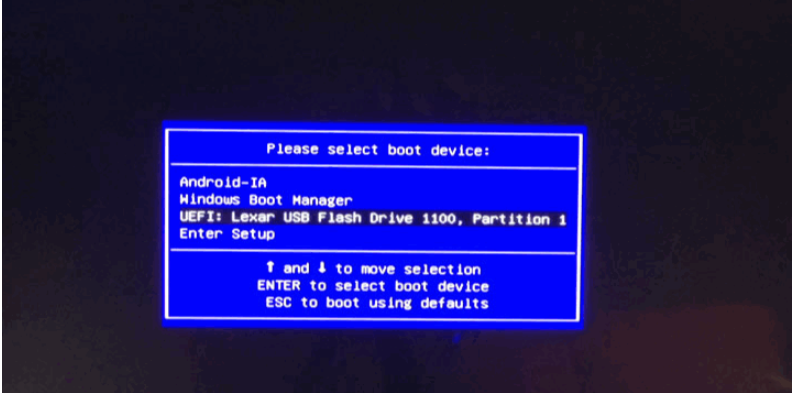
以上便是win10系统u盘启动盘制作教程,有需要的网友可以参照教程操作。
以上就是电脑技术教程《u盘制作win10启动盘的详细步骤》的全部内容,由下载火资源网整理发布,关注我们每日分享Win12、win11、win10、win7、Win XP等系统使用技巧!怎么用u盘重装系统win7
U盘重装系统是一个非常好用的重装系统方法,通过该方法可以修复很多电脑无法正常启动的故障问题,那么我们怎么用u盘重装系统win7呢?下面,小编就把u盘重装系统win7的步骤教程分享给大家。






